Integración de Servicios de Hub de VMware Workspace ONE
Integre el producto Servicios de Hub de VMware Workspace ONE con VMware Workspace ONE Intelligence para habilitar la transferencia de datos entre los dos sistemas. Con esta integración, puede realizar varias acciones en los dispositivos administrados mediante la aplicación Workspace ONE Intelligent Hub, un componente del sistema Servicios de Hub. Entre las diversas acciones, se incluyen el envío de microencuestas para la solución DEEM, el uso de Servicios de Hub como origen de datos en los flujos de trabajo para enviar notificaciones a la aplicación Hub en los dispositivos y el uso de paneles de control personalizados para mostrar análisis sobre las notificaciones de Servicios de Hub.
Documentación de Servicios de Hub de VMware Workspace ONE
Para obtener más información sobre los Servicios de Hub de Workspace ONE, consulte el sitio de documentación de Workspace ONE. - Documentación de Servicios de Hub de VMware Workspace ONE - Administrar Servicios de Hub con Workspace ONE UEM y Workspace ONE Access
Cómo autorizar la conexión de Servicios de Hub
Autorice la transferencia de datos entre el producto Servicios de Hub de Workspace ONE y Workspace ONE Intelligence para poder utilizar y configurar las funciones correspondientes.
Recupere la URL de la consola de Servicios de Hub de Workspace ONE. Debe introducirla en Workspace ONE Intelligence para autorizar la conexión. Para encontrar la URL de la consola de Servicios de Hub de Workspace ONE, inicie la consola de Servicios de Hub y copie la dirección del navegador. Un ejemplo podría ser https://hubsvc.acme.com.
Debe ser un superadministrador para autorizar esta conexión.
Configurar con Workspace ONE Access
Si utiliza Workspace ONE Access para autenticarse en Intelligence, siga este procedimiento para autorizar la conexión.
- En Workspace ONE Intelligence, vaya a Integraciones > Orígenes de datos y seleccione la tarjeta de integraciones de Servicios de Hub de Workspace ONE.
- Seleccione Comenzar.
- Seleccione Detalles de autorización.
- Introduzca la URL de la consola de Servicios de Hub de Workspace ONE en el campo de texto URI autorizado.
- Seleccione Conectarse a Servicios de Hub de Workspace ONE.
Workspace ONE puede solicitarle sus credenciales de administrador si no está utilizando una sesión de SSO activa. - Si se le solicita, introduzca sus credenciales de administrador de Workspace ONE Access.
- Haga clic en Aceptar para autorizar la conexión de Workspace ONE Intelligence y Servicios de Hub de Workspace ONE.
Configurar con Workspace ONE UEM
Si utiliza Workspace ONE UEM para la autenticación en Intelligence, trabaje tanto en Workspace ONE Intelligence Console como en Workspace ONE UEM Console.
- Inicie el proceso de autorización en Workspace ONE Intelligence.
- En Workspace ONE Intelligence, vaya a Integraciones > Orígenes de datos y seleccione la tarjeta de integraciones de Servicios de Hub de Workspace ONE.
- Seleccione Comenzar.
- Seleccione Detalles de autorización.
- Vaya a Workspace ONE UEM Console e inicie Servicios de Hub de Workspace ONE para obtener la URL de Servicios de Hub e implementar un token para la conexión en el back-end.
- En otra pestaña del navegador, abra Workspace ONE UEM Console.
- Vaya al grupo organizativo correcto.
- Seleccione el cuadrado del menú en la parte superior derecha de la interfaz de usuario y, a continuación, seleccione Servicios de Hub de Workspace ONE.
Puede recuperar la URL de la consola de Servicios de Hub ahora si aún no lo hizo.
- Complete la autorización en Workspace ONE Intelligence.
- En la pestaña del navegador con la instancia de Workspace ONE Intelligence, introduzca la URL de la consola de Servicios de Hub de Workspace ONE en el campo de texto URI autorizado.
- Haga clic en Aceptar para autorizar la conexión de Workspace ONE Intelligence y Servicios de Hub de Workspace ONE.
¿Cómo se puede comprobar que la conexión es válida?
Puede comprobar que la conexión es válida en la tarjeta de integraciones de Servicios de Hub de Workspace ONE.
- La pestaña Estado muestra los datos aplicables.
- Estado de conexión
- Tiempo conectado
- Tiempo de respuesta de la última encuesta correcta
- Número de respuestas correctas a la encuesta en las últimas 24 horas
- La pestaña Uso muestra los datos de los paneles de control, los flujos de trabajo y los informes utilizados por el conector de Servicios de Hub autorizado.
- La pestaña Acciones muestra las acciones recientes realizadas mediante el conector de Servicios de Hub autorizado.
¿Cómo se configura la función Encuestas?
Una de las funciones que se habilita con la integración de Servicios de Hub es la creación y publicación de encuestas para la solución Administración de la experiencia. Para obtener más información, consulte el tema ¿En qué consiste la función Encuestas?.
¿Cómo se crean flujos de trabajo para enviar notificaciones a través de Servicios de Hub?
Envíe notificaciones informativas o procesables de Workspace ONE Intelligent Hub a los usuarios a través de la integración de Servicios de Hub con Intelligence. Cuando los parámetros activan el flujo de trabajo, el sistema envía la notificación configurada como una notificación de Workspace ONE Intelligent Hub a los usuarios de destino.
Para obtener más información sobre los flujos de trabajo en Workspace ONE Intelligence, consulte Freestyle Orchestrator.
Casos prácticos de envío de notificaciones a través de Servicios de Hub
Algunos casos prácticos en los que se utiliza un flujo de trabajo para enviar notificaciones a través de Servicios de Hub incluyen la preparación para las posibilidades enumeradas.
- Notifique a los usuarios si se experimentan bloqueos del sistema operativo, problemas de seguridad o vulnerabilidades en el entorno.
- Notifique a los usuarios en caso de que una aplicación administrada tenga un problema y no funcione.
¿Dónde pueden los usuarios encontrar las notificaciones en la aplicación Intelligent Hub?
Los usuarios pueden ver las notificaciones de Servicios de Hub en la pestaña Para ti de la aplicación Workspace ONE Intelligent Hub en sus dispositivos.
Acción de Servicios de Hub para flujos de trabajo
Puede utilizar la acción Enviar notificaciones en los flujos de trabajo para enviar un mensaje a través de Workspace ONE Intelligent Hub.
Requisitos previos
Autorice la integración de Servicios de Hub de Workspace ONE y Workspace ONE Intelligence antes de configurar los flujos de trabajo para el envío de notificaciones.
Notas:
- Solo puede configurar una notificación de Servicios de Hub por flujo de trabajo.
- Para las configuraciones que utilizan una URL, debe utilizar
https://. Algunos ejemplos de configuraciones en las que puede utilizar una URL son Tipo de medio, Vínculos o ciertas acciones. Si la URL no comienza conhttps://, se produce un error en el flujo de trabajo.
Procedimiento
Siga los pasos para configurar un flujo de trabajo personalizado para las notificaciones de Servicios de Hub.
- En Workspace ONE Intelligence, vaya a Área de trabajo > Flujos de trabajo > Agregar.
- Seleccione esta opción para Iniciar flujo de trabajo personalizado.
- Seleccione el conector (el origen de datos) y la categoría como Activador. Utilice las categorías enumeradas para configurar el activador, ya que estas categorías admiten el envío de notificaciones a través de Servicios de Hub. No todas las categorías admiten esta acción.
- Workspace ONE UEM > Dispositivos
- Workspace ONE UEM > Aplicaciones
- Seguridad > Actividad del dispositivo
- Información > Actividad de la aplicación
- Seleccione un Tipo de activador: Automático, Programación o Manual.
- Para agregar Reglas del activador seleccione Vaciar regla. Agregue las dos categorías enumeradas.
Puede agregar más categorías a la regla, pero el flujo de trabajo no se puede ejecutar si las dos categorías enumeradas no están configuradas en la sección Filtros.- Dispositivos > Estado de inscripción > Es igual a > Inscrito
- Usuarios > Estado de usuario > Igual a > 1
- Agregue una Acción mediante el icono + y seleccione Servicios de Hub de Workspace ONE > Enviar notificaciones.
- Guarde el flujo de trabajo.
Cuando se cumplen las condiciones de los activadores, los usuarios ven las notificaciones enviadas en la pestaña Para ti de la aplicación Workspace ONE Intelligent Hub en sus dispositivos.
¿Cómo puede ver los análisis de las notificaciones de Servicios de Hub?
Workspace ONE Intelligence puede recopilar análisis sobre la interacción del usuario con las notificaciones enviadas a través de Servicios de Hub. Seleccione entre varias formas de visualizar los análisis sobre las notificaciones.
- Utilice el panel de control Notificaciones de Hub.
- Importe un panel de control.
- Cree un panel de control personalizado.
Consideraciones
Consulte estas consideraciones sobre la versión actual de esta función para saber por qué la función muestra los eventos que muestra y se comporta como lo hace.
- Actualmente, Workspace ONE Intelligence muestra los análisis de las notificaciones que configura en Servicios de Hub o en Workspace ONE Intelligence. No muestra, crea ni envía análisis para las notificaciones configuradas a través de API u otros servicios.
- Las notificaciones urgentes requieren que los usuarios interactúen con ellas antes de que puedan realizar cualquier acción en la aplicación Workspace ONE Intelligence Hub. Para obtener la mejor información sobre la interacción del usuario con las notificaciones urgentes, utilice el evento Abierto en lugar del evento Visto.
- Intelligence registra un evento Visto cuando el usuario se encuentra en la pestaña Para ti para ver una notificación urgente. Sin embargo, Intelligence registra un evento Abierto cuando se muestra al usuario final un mensaje emergente urgente en cualquier lugar de la aplicación Hub. Para registrar un evento Abierto, no es necesario que el usuario se encuentre en la pestaña Para ti, de modo que los eventos Abierto proporcionan más información sobre la interacción con las notificaciones urgentes.
- Debido al comportamiento de la pestaña de navegación izquierda de Intelligent Hub para Windows, es posible que la aplicación Hub registre un evento Visto para una notificación cuando el usuario no se encuentra en la pestaña Para ti. Por ejemplo, si el usuario tiene abierta la pestaña Aplicaciones y el sistema envía una nueva notificación de Para ti, es posible que la aplicación Hub registre un evento Visto para esa notificación.
Requisitos previos
Autorice la integración de Servicios de Hub de Workspace ONE y Workspace ONE Intelligence antes de importar o crear el panel de control personalizado que muestra sus análisis de notificaciones.
Tipos de eventos y sus comportamientos
Para los eventos, el sistema busca acciones o comportamientos específicos a medida que el sistema y los usuarios interactúan en el marco de notificaciones de Servicios de Hub. El sistema registra el evento después de identificar que se produjeron acciones y comportamientos que equivalen a un evento. Los eventos incluyen las acciones y los comportamientos de usuario enumerados.
- Acción realizada: El sistema registra este evento cuando el usuario completa correctamente la acción solicitada.
- El sistema indica qué acción se realizó. Por ejemplo, indica si el usuario seleccionó un elemento de menú específico.
- las acciones con errores no se registran como eventos Acción realizada.
- Creado: El sistema registra este evento cuando un administrador crea una notificación.
- Descartado: El sistema registra este evento cuando el usuario descarta una notificación mediante la selección de la X en la esquina superior derecha de una tarjeta de notificación. Si se descarta una notificación, se moverá a la sección Historial de la aplicación Hub.
- Abierto: El sistema registra este evento cuando el usuario selecciona y abre una notificación para ver los detalles.
- Enviado: El sistema registra este evento cuando envía una notificación a los usuarios o dispositivos.
- Visto: El sistema registra este evento cuando se muestra una notificación al usuario en la pestaña Para ti. Sin embargo, si el usuario se encuentra en la pestaña Para ti y la notificación aún no ha alcanzado el área de visualización de la aplicación Hub, el sistema no registra un evento Visto. El evento Visto es el único cuyo registro depende de la visualización en un área específica.
Utilizar el panel de control Notificaciones de Hub
Utilice el panel de control Notificaciones de Hub como una visualización lista para usar de los análisis de notificaciones de Servicios de Hub.
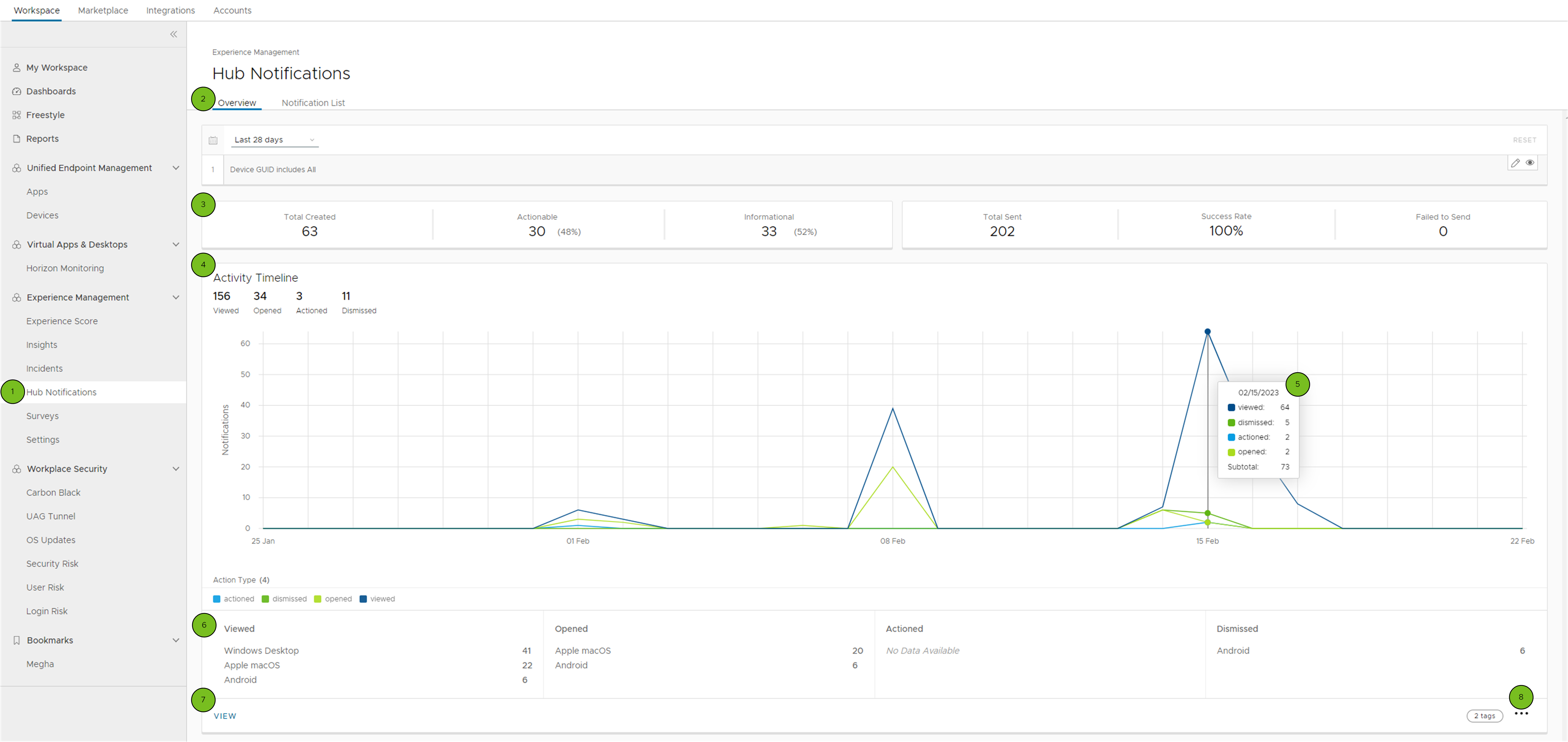
- Para acceder al panel de control Notificaciones de Hub en Workspace ONE Intelligence, vaya a Área de trabajo > Administración de la experiencia > Notificaciones de Hub.
- El panel de control tiene dos pestañas: Descripción general y Notificaciones.
- Descripción general: esta pestaña muestra una vista rápida de los análisis de notificaciones para todas las notificaciones de Hub. Muestra contadores, una escala de tiempo de actividad que puede cambiar mediante el filtro de calendario y tarjetas de acción que informan sobre los eventos por plataforma.
- Lista de notificaciones: esta pestaña muestra los eventos para cada notificación de Hub. Seleccione un evento, Procesable o Informativo, para ver sus contadores únicos, escala de tiempo de actividad y widgets.
- Contadores: los contadores ofrecen un informe numérico de los análisis de notificaciones que se produjeron durante el filtro de calendario configurado (por ejemplo, Últimos 28 días).
- Escala de tiempo de actividad: en este gráfico, se muestra cuándo se produjeron todas las acciones durante el filtro de calendario establecido. Puede pasar el cursor sobre los cuadrados de colores en el área Tipo de acción para resaltar una acción específica en el gráfico.
- Pase el cursor sobre el gráfico para ver un desglose de la acción del número individual y total de eventos para el tiempo representado.
- Contadores de acciones: utilice estos contadores para ver rápidamente números individuales para cada tipo de acción según la plataforma.
- Seleccione Vista para seguir interactuando con los datos de Escala de tiempo de actividad. Cree un flujo de trabajo o un informe, copie los datos o edite los rangos de datos desde esta vista.
- Seleccione los puntos suspensivos (…) si desea utilizar flujos de trabajo, exportar los datos como CSV, copiar los datos, editar el tema del panel de control o editar los rangos de datos.
Pestaña Lista de notificaciones
Esta pestaña muestra los eventos de notificación de Hub. Seleccione un evento, Procesable o Informativo, para ver sus contadores únicos, escala de tiempo de actividad y widgets.
- Contadores: seleccione esta opción para utilizar Recuento total o Recuento único en la escala de tiempo de actividad y los widgets del evento seleccionado. Los usuarios pueden realizar una acción más de una vez, por lo que Recuento único es el contador que se debe utilizar para obtener un recuento preciso e individual del número de veces que se produjo un evento.
- Escala de tiempo de actividad: en este gráfico, se muestra cuándo se produjo un evento (Visto, Abierto, Acción realizada o Descartado) para la notificación seleccionada.
- Desglose de acciones: el sistema muestra este widget solo para eventos de tipo Procesable. Muestra visualmente el número de acciones y las acciones realizadas que se produjeron durante un período de tiempo establecido. Puede ver rápidamente los días en los que se producen aumentos en las acciones.
- Vistas por plataforma: el sistema muestra este widget para los eventos de tipo Procesable e Informativo. Muestra visualmente el número de vistas por plataforma durante un período de tiempo establecido. Vea rápidamente picos en las vistas de las plataformas compatibles.
- Seleccione el elemento de menú Vista en el gráfico Escala de tiempo de actividad o en los widgets para profundizar en los análisis específicos.
Importar plantillas de panel de control de análisis de notificaciones de Servicios de Hub
Importe plantillas de panel de control para los análisis de notificaciones de Servicios de Hub descargando muestras de código de panel de control de análisis de Hub personalizadas (en formato JSON) desde Intercambio de muestras en VMware Developer. Introduzca Hub notifications para buscar muestras de Panel de control de análisis de notificaciones procesables.
Crear un panel de control personalizado para ver los análisis de notificaciones
Cree un panel de control personalizado o importe una plantilla desde el Centro para desarrolladores de Workspace ONE Intelligence para ver la interacción de los usuarios con las notificaciones de Servicios de Hub.
Filtros de medida que puede utilizar
- Para recuentos únicos de usuarios o dispositivos, mida según Recuento diferenciado de GUID de usuario o GUID de dispositivo.
- Recuento diferenciado de GUID de usuario funciona mejor si desea obtener datos por plataforma.
- Para el recuento total de usuarios o dispositivos, mida según Recuento de ID de evento. Este filtro incluye datos sobre usuarios o dispositivos que podrían ver o abrir una notificación varias veces.
Ejemplo de panel de control personalizado para el análisis de notificaciones de Servicios de Hub
Siga este ejemplo para crear un panel de control personalizado con análisis de notificaciones de Servicios de Hub para el recuento total de dispositivos de usuarios.
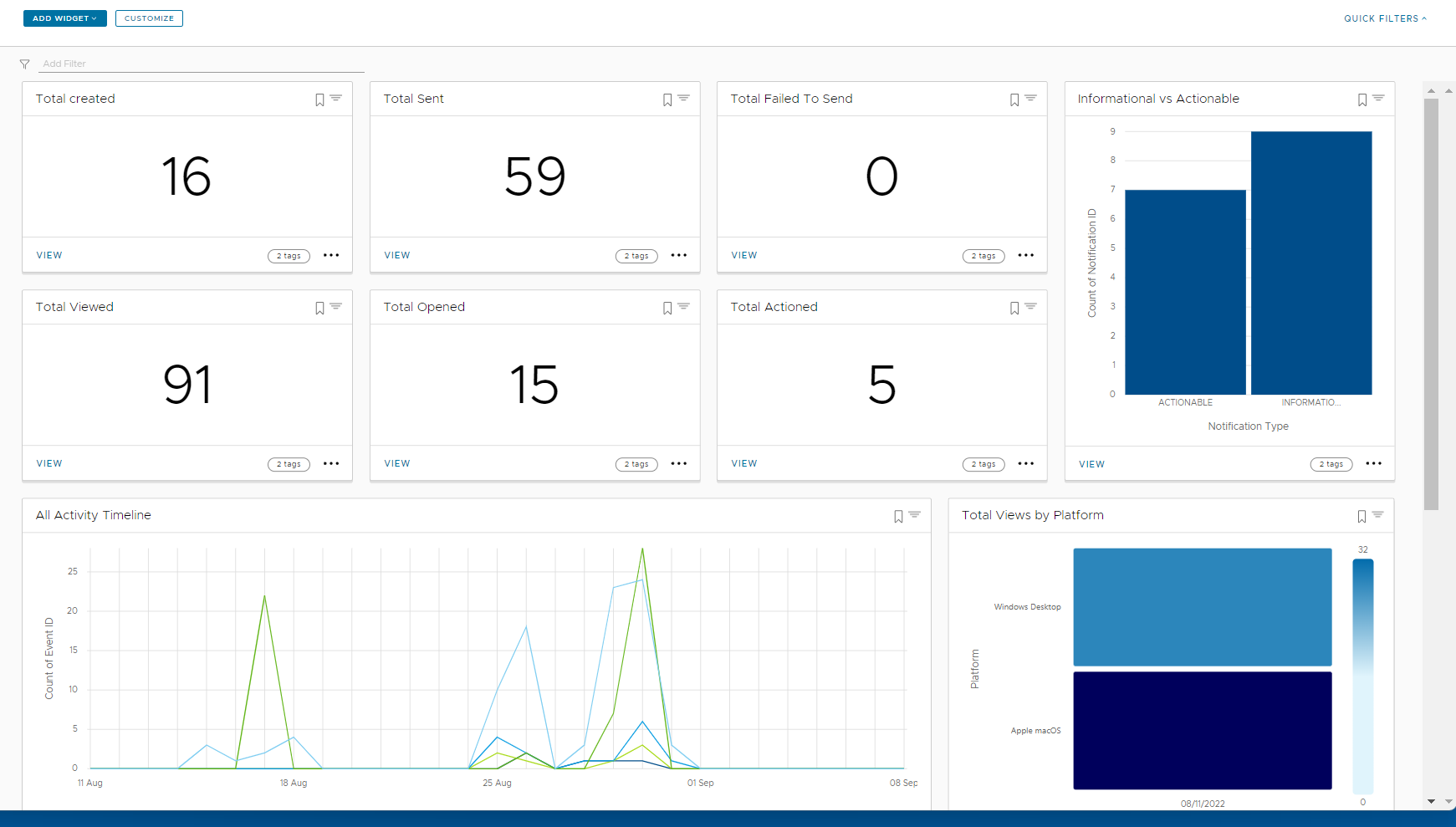
- En Workspace ONE Intelligence, vaya a Área de trabajo > Mi área de trabajo > Paneles de control recientes > Ver todo > Agregar > Panel de control personalizado.
- Asigne un nombre al panel de control para que pueda identificarlo en la consola. Por ejemplo, puede nombrar el panel de control Análisis de notificaciones de Servicios de Hub de MiNombre.
- Agregue un rango de fechas.
- Seleccione Agregar widget > Widget personalizado.
- Agregue todos los widgets de la lista o algunos de ellos para crear un panel de control personalizado que refleje la interacción del usuario con las notificaciones de Servicios de Hub.
- Total creado
- Categoría > Servicios de Hub de Workspace ONE > Notificación
- Visualización de datos > Instantánea
- Tipo de gráfico > Métrica
- Medida > Recuento de ID de notificación
- Resultados por grupo > 10
- No se necesitan filtros
- Total enviado
- Categoría > Servicios de Hub de Workspace ONE > Acción de notificación
- Visualización de datos > Histórica
- Tipo de gráfico > Métrica
- Medida > Recuento de ID de eventos
- Resultados por grupo > 10
- Rango de fechas > Últimos 28 días
- Frecuencia > Rango de fechas completo
- Filtros
- El tipo de evento incluye (notification_action)
- El estado incluye (correcto)
- El tipo de acción es igual a (enviado)
- Total de no enviados
- Categoría > Servicios de Hub de Workspace ONE > Acción de notificación
- Visualización de datos > Histórica
- Tipo de gráfico > Métrica
- Medida > Recuento de ID de eventos
- Resultados por grupo > 10
- Rango de fechas > Últimos 28 días
- Frecuencia > Rango de fechas completo
- Filtros
- El estado incluye (error)
- El tipo de acción es igual a (enviado)
- Total visto
- Categoría > Servicios de Hub de Workspace ONE > Acción de notificación
- Visualización de datos > Histórica
- Tipo de gráfico > Métrica
- Medida > Recuento de ID de eventos
- Resultados por grupo > 10
- Rango de fechas > Últimos 28 días
- Frecuencia > Rango de fechas completo
- Filtros > El tipo de acción incluye (visto)
- Total abierto
- Categoría > Servicios de Hub de Workspace ONE > Acción de notificación
- Visualización de datos > Histórica
- Tipo de gráfico > Métrica
- Medida > Recuento de ID de eventos
- Resultados por grupo > 10
- Rango de fechas > Últimos 28 días
- Frecuencia > Rango de fechas completo
- Filtros > El tipo de acción incluye (abierto)
- Total de acciones realizadas
- Categoría > Servicios de Hub de Workspace ONE > Acción de notificación
- Visualización de datos > Histórica
- Tipo de gráfico > Métrica
- Medida > Recuento de ID de eventos
- Resultados por grupo > 10
- Rango de fechas > Últimos 28 días
- Frecuencia > Rango de fechas completo
- Filtros > El tipo de acción incluye (acción realizada)
- Total descartado
- Categoría > Servicios de Hub de Workspace ONE > Acción de notificación
- Visualización de datos > Histórica
- Tipo de gráfico > Métrica
- Medida > Recuento de ID de eventos
- Resultados por grupo > 10
- Rango de fechas > Últimos 28 días
- Frecuencia > Rango de fechas completo
- Filtros > El tipo de acción incluye (descartado)
- Informativo frente a procesable
- Categoría > Servicios de Hub de Workspace ONE > Notificación
- Visualización de datos > Instantánea
- Tipo de gráfico > Vertical
- Medida > Recuento de ID de notificación
- Agrupar por > Tipo de notificación
- Resultados por grupo > 10
- No se necesitan filtros
- Total de vistas por plataforma
- Categoría > Servicios de Hub de Workspace ONE > Acción de notificación
- Visualización de datos > Histórica
- Tipo de gráfico > Mapa de actividad
- Medida > Recuento diferenciado de ID de eventos
- Agrupar por > Plataforma
- Resultados por grupo > 10
- Rango de fechas > Últimos 28 días
- Frecuencia > Rango de fechas completo
- Filtros > El tipo de acción incluye (visto)
- Escala de tiempo de todas las actividades
- Categoría > Servicios de Hub de Workspace ONE > Acción de notificación
- Visualización de datos > Histórica
- Tipo de gráfico > Lineal
- Medida > Recuento de ID de eventos
- Agrupar por > Tipo de acción
- Resultados por grupo > 10
- Rango de fechas > Últimos 28 días
- Frecuencia > 1 día
- No se necesitan filtros
- Total creado
Consulte los análisis de notificaciones de Servicios de Hub en el panel de control personalizado en su área de trabajo.